Zamjena nadimka i avatara u neskladu
- 2763
- 662
- Mr. Philip Bayer
Ako ste entuzijastični igrač, bit će vam korisno i zanimljivo razgovarati s istim aktivnim igračima kao i vi. Kako bi se olakšala implementacija dijaloga, stvoren je nesklad, što je poseban tekst i glasovni chat. Možete pokrenuti nesklad pomoću bilo kojeg preglednika, kao i unaprijed instaliranjem posebne aplikacije na računalo ili pametni telefon.
![]()
Naravno, u početku ćete morati proći put registracije, ali ovaj je put potpuno jednostavan ako slijedite preporuke koje će se pojaviti na ekranu. Nakon što se registriraju, mnogi imaju aktivnu želju za promjenom avatara tako da zadovoljava unutarnje potrebe igrača.
Naravno, svaki korisnik može iskoristiti takvo pravo. Nažalost, postoje situacije kada treba smisliti kako promijeniti avatar u neskladu, netko ne može. Nema ništa loše, predlažemo da se upoznate s preporukama kako izravno promijeniti avatar.
Proces zamjene avatara
Možete promijeniti avatar u bilo kojoj verziji Clienta Discord: barem na računalu, čak i u pregledniku, čak i na pametnom telefonu. U svim će slučajevima algoritam radnji biti sličan. Ali morate uzeti u obzir da svoj avatar možete promijeniti na sliku sljedećim proširenjem: .Jpg, .BMP, .Gif, .Png. Podrška drugim formatima još nije provedena. Još jedna nijansa: Avatar možete promijeniti na bilo koju sliku s rezolucijom od najmanje 128 do 128 piksela. Ako pokušate preuzeti manju sliku, korisnik će primiti samo poruku o pogrešci.
Dakle, staviti novi avatar u verziju Discorda preglednika, dovoljno je za izvođenje sljedećeg:
- Idite na postavke. Da biste to učinili, potrebno je na donjoj lijevoj strani prozora, pored ikone statusa, kliknite na etiketu sa slikom zupčanika.
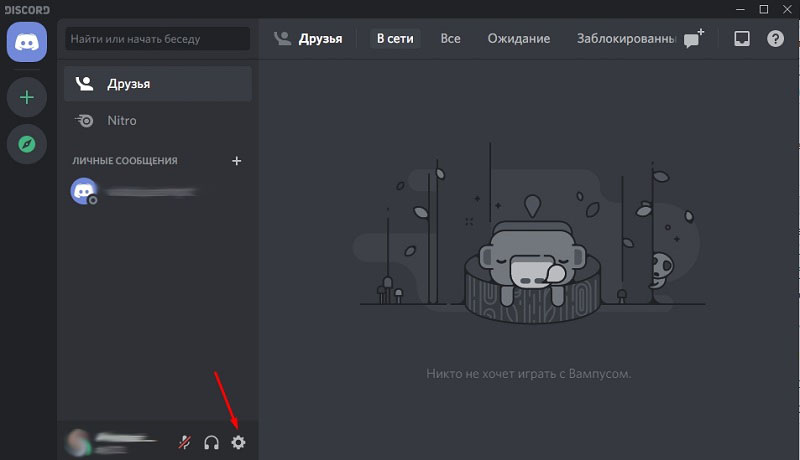
- Idite na karticu "Moj račun".
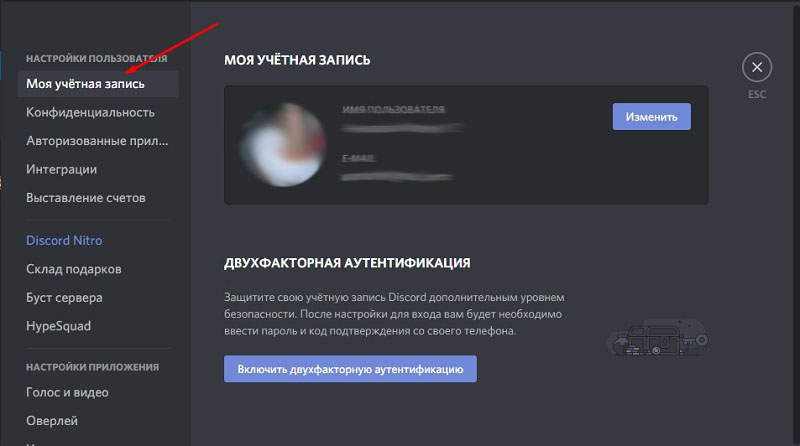
- Kliknite na trenutnu sliku ikone - Nakon toga otvorit će se prozor vodiča (ili drugi upravitelj datoteka, ovisno o operativnom sustavu) za odabir nove datoteke slike.
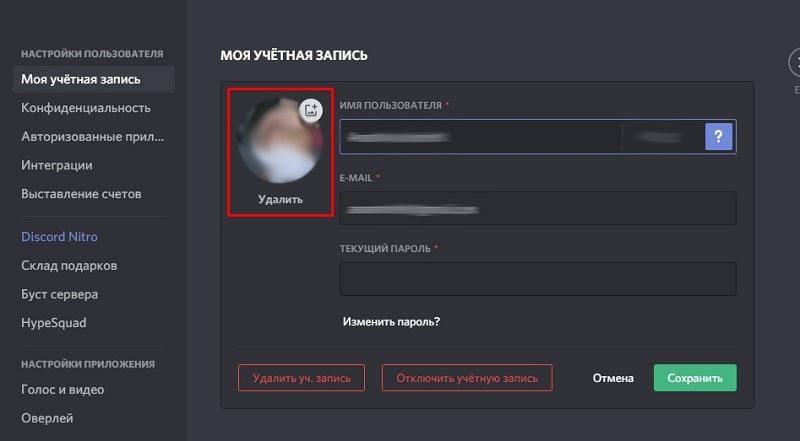
- Odaberite potrebnu datoteku, kliknite "Otvori".
- Konfigurirajte način prikaza. Možete povećati/smanjiti sliku, pomaknite je.
- Pritisnite "Spremi".
Da biste promijenili AU u neskladskom klijentu na računalo (u preuzetom programu), morate izvesti iste gornje korake. Nema razlike u algoritmu.
Da biste promijenili svoj avatar u neskladu na telefonu, trebat će vam:
- Pokrenite aplikaciju za nesklad;
- Otvorite bočni izbornik ("Povucite" udesno prema ikoni s 3 vodoravne crte);
- Snimanje na etiketi sa slikom zupčanika;
- Otvorite karticu "Moj račun" (moj račun);
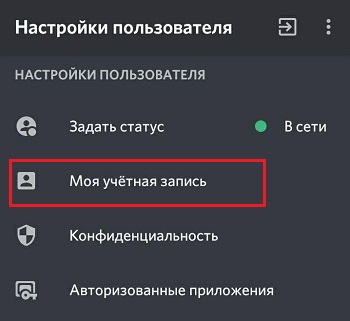
- Kliznite na svoj trenutni avatar;
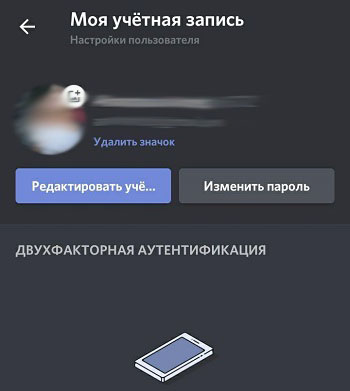
- Na izborniku koji se pojavljuje odaberite aplikaciju bilo kojeg od upravitelja datoteka unaprijed instaliranog na uređaju;
- Odaberite potrebnu sliku, kliznite na "U redu";
- Ako je potrebno - konfigurirajte ljestvicu i položaj avatara;
- Odaberite "Spremi".
A prije promjene trenutnog avatara u neskladu, treba napomenuti da veličina nove slike ne smije prelaziti 8 megabajta. Inače će opterećenje završiti pogreškom.
Da biste napravili animirani avatar u neskladu, morate se pretplatiti na nitro paket. Ovo je set za proširenje osoblja glasnika. Ovo će biti potrebno (relevantno za sve verzije neslaganja):
- Idite na "Postavke";
- Idite na karticu Discord Nitro;
- Odaberite opciju pretplate (Nitro ili Nitro Classic - animirani avatari dostupni su u svakom od njih);
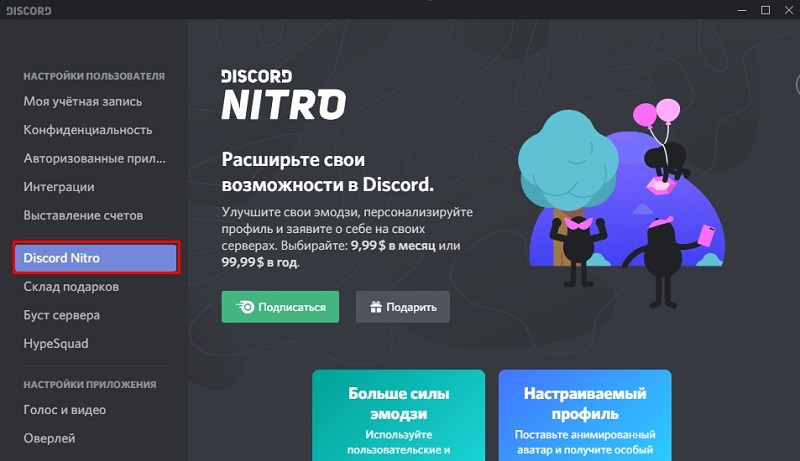
- Platite pretplatu na bilo koji prikladan način.
A onda, da stavite animirani AVU, dovoljno je preuzeti u postavke vašeg računa. Slika može biti s proširenjem .Gif ili .Png. Slično tome, na avatar možete staviti animirani GIF s telefona. Ograničenja veličine prenesene datoteke u ovom slučaju. Ali ne preporučuje se koristiti animacije težine više od 50 megabajta - ovo je također prekomjerna potrošnja prometa, a sama aplikacija počinje konzumirati znatno veću količinu RAM -a.
Usput, na forumima često postoje informacije da je moguće i animirani GIF na AU bez pretplate na nitro. Da biste to učinili, samo trebate prilagoditi datoteku iz .GIF C .PNG, a zatim ručno preimenovati širenje. I takva značajka ranije radila. Ali uprava neslaganja na kraju 2019. godine zatvorila je ovu "ranjivost". Dakle, sada ova metoda ne funkcionira.
Nick promjena algoritma
Nadimak u kombinaciji s digitalnim oznakama naziv je igrača. Ako imate želju proširiti kreativne prilagodbe na to, onda je korisno proučiti informacije o tome kako promijeniti nadimak u neskladu. Iskusni igrači kažu da je Discord predstavljena prekrasna značajka koja vam omogućuje da promijenite nadimak ne samo za jedan određeni poslužitelj, već i za nekoliko odjednom.
Ako se želite uvjeriti u praksi kako se to ostvaruje, idite na "Postavke", idite na "Snimanje poziva", a tamo lako možete pronaći opciju koja vam omogućuje da promijenite nadimak igrača.
Reći ćemo vam drugu opciju kako promijeniti nadimak u neskladu. Idite u chat, na njegovom zidu pronaći ćete nadimak, kliknite na njega s desnom tipkom. Kao rezultat takvih jednostavnih radnji, pojavit će se parametar "Promijeni naziv", predlažemo da ga koristite ako nastavljate aktivno zanimati pitanje promjene nadimak.
A također možete napraviti šareni nadimak u chatu poslužitelja. To je lakše učiniti u pregledniku ili na računalu. Ovo se izvodi na sljedeći način:
- Idite na željeni poslužitelj;
- Kliknite desni gumb miša na njegovoj ikoni, odaberite "Postavke poslužitelja";
- Otvorite karticu "Uloga", kliknite ikonu s ikonom + i unesite bilo koje ime za korisničku grupu;
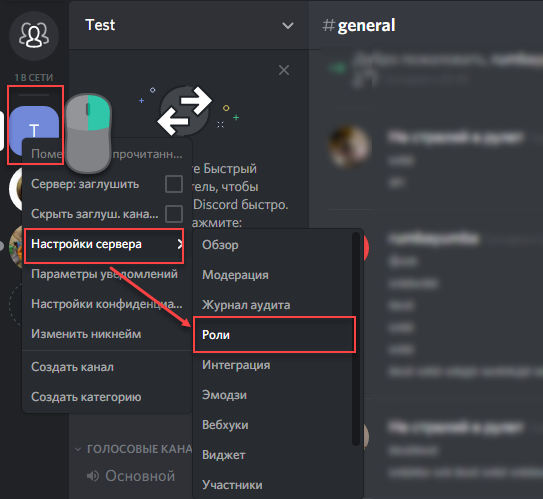
- Na desnoj strani prozora odaberite željenu boju, u kojoj će se nadimak preraditi;
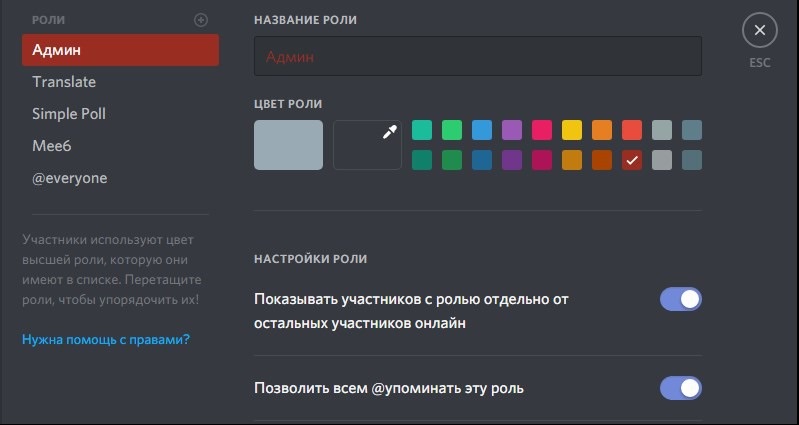
- Kliknite "Spremi" (pomaknite se u donji dio prozora).
Ali vrijedno je razmotriti da će tako lijep personalizirani nadimak primiti sve korisnike kojima će biti dodijeljena stvorena uloga.
Na sličan način možete napraviti prazan nadimak. Preciznije, prijava će ostati, ali font za nju bit će transparentan. Da biste to učinili, umjesto boje (u postavkama "uloga") kliknite na ikonu sa slikom pipete (ovo će otvoriti paletu za precizniji izbor boje) i napišite kôd #2F3136 u ulaznom retku, Zatim kliknite na "Spremi". Razgovor će sada biti transparentan za nadimak korisnika. Na njegovom mjestu bit će prikazana samo zelena ikona (status "online").
I čak i prije nego što napravite nevidljivi ili bilo koji drugi nadimak u neskladu, potrebno je uzeti u obzir da je samo korisnik obdario pravima da promijeni uloge. A ovo je ili tvorac ili moderator. To jest, potrebno je "dopuštenje" administratora poslužitelja.
A tu je i prilika da napravite višestruki okrivljeni nadimak iridescentni nadimak je također odlična opcija da se istaknete na popisu korisnika chata. Ali ovo je malo složenije, jer će biti potrebno instalirati treći bot na poslužitelju. Ovo je učinjeno ovako:
- Prijavite se na poslužitelj;
- Idite na web mjesto duginih botova https: // dugibowbotbs.kvar.ja (postoje i analozi - mogu se naći na tematskim forumima);
- Kliknite "Dodaj bot na svoj poslužitelj";
- U prozoru koji se pojavljuje odaberite potrebni poslužitelj i kliknite "Ovlast" (zahtjev za uvođenje Captcha može se pojaviti);
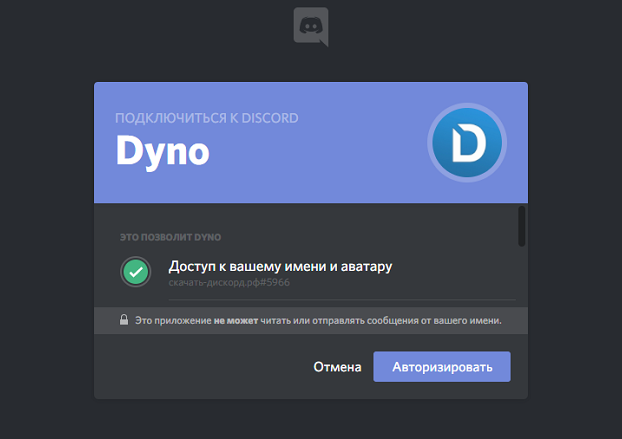
- Zatim otvorite stranicu poslužitelja na kojoj je Bot bio ovlašten;
- Unesite naredbu !RB (provjeriti je li bot dodan);
- Otvorite "Postavke poslužitelja" i idite na karticu "Uloga";
- Na popisu uloga stavite bota na prvo mjesto i dodajte svoj profil u njegovu grupu;
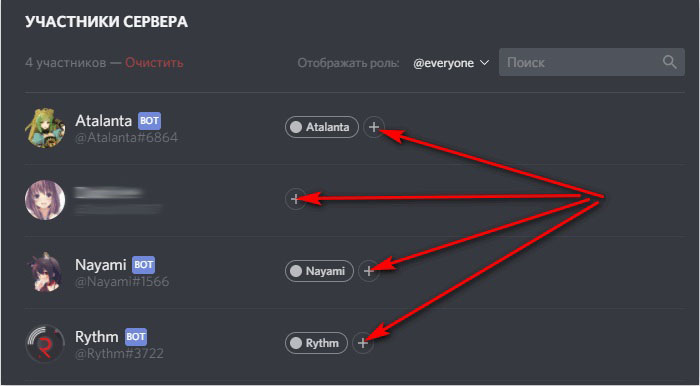
- Povratak na chat i unesite naredbu !početak;
- Ako nakon toga duga nema nadimak za korisnika, dodajte naredbu dodatno !lansiranje;
- Da biste uklonili strmi stvoreni nadimak i vratili sve kao i prije, dovoljno je unijeti naredbu u chat !Stop.
Vrijedno je razmotriti da će nadimak iridescentna duga raditi prema zadanim postavkama dok se tim ne uvede da ga zaustavi ili dok se bot ne deaktivira (oni ne mijenjaju ulogu ili brišu autorizaciju).
Želeći smisliti kako promijeniti boju Nicka u neskladu, preporučujemo vam da propišete malu frazu koja se sastoji od posebne riječi koja označava željenu boju i izravno nadimak sam. Dakle, u neskladu postoje razne opcije koje mogu zanimati igrače, a također omogućiti da pokaže osobnu kreativnost, izvrši uspješnu samo -ekspresiju.
- « Čišćenje predmemorije u radnoj površini i mobilnim verzijama preglednika
- Telefon se naplaćuje samo u stanju uzroka problema i rješenja »

